Hvernig á að nota LDMultiplayer á LDPlayer

Hvernig á að nota LDMultiplayer á LDPlayer, hvað er LDMultiplayer? Hvernig á að nota LD Multi Player? Við skulum komast að því með WebTech360!
Ef við vildum áður fyrr búa til hreyfimyndir á Facebook , þurftum við oft að nota nokkur forrit sem styðja að búa til hreyfimyndir. Hins vegar, eins og er, hefur Facebook leyft notendum að búa til afar áhugaverðar teiknimyndamyndir, með Avatar eiginleikanum .
Þessi eiginleiki býr ekki aðeins til hreyfimyndir, heldur hjálpar hann einnig notendum að búa til límmiðasett með hreyfimyndum sem þeir hafa búið til. Til að nota þennan eiginleika auðveldlega, hér viljum við kynna grein um hvernig á að búa til avatar, búa til hreyfimyndir og birta stöðu með avatarum á Facebook . Við bjóðum þér að fylgjast með greininni. .
Leiðbeiningar um að búa til avatar og búa til hreyfimyndir á Facebook
Skref 1: Á Facebook heimasíðunni þinni, smelltu á táknið með þremur strikum í hægra horninu, fyrir ofan skjáinn.
Skref 2: Næst skaltu smella á Avatar .
Skref 3: Veldu húðlit fyrir karakterinn þinn og smelltu síðan á Næsta hnappinn.



Skref 4: Á þessum tímapunkti byrjum við að stilla andlitsformið og andlitseinkenni eins og: augu, augabrúnir, nef, varir . Að auki geturðu líka búið til skegg eða hrukkur fyrir avatarinn þinn.
Skref 5: Eftir að hafa stillt andlitið skaltu næst velja stíl, útbúnaður og fylgihluti fyrir karakterinn þinn.

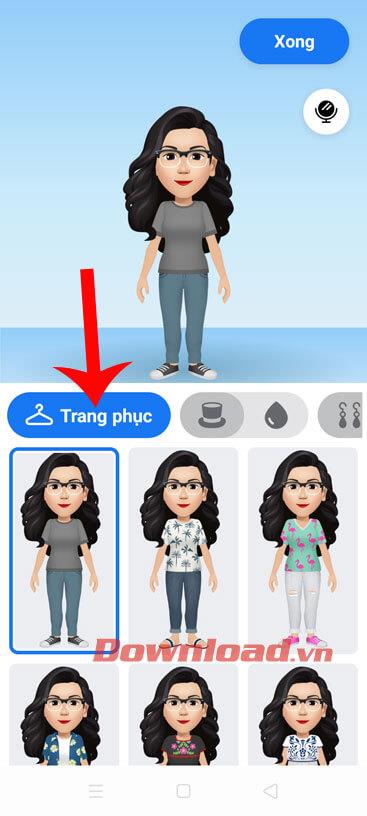
Að auki getur fólk líka búið til teiknimyndapersónur út frá andlitum þeirra með því að smella á spegiltáknið í efra hægra horninu á skjánum, þá opnast myndavélin þín að framan. Skoðaðu myndina þína og settu upp persónu sem passar við þinn stíl.

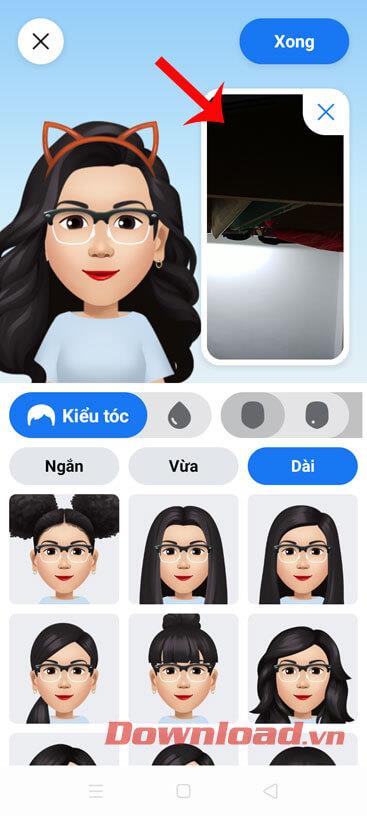
Skref 7: Þegar þú hefur lokið við að búa til teiknimyndapersónuna þína skaltu smella á Lokið hnappinn , efst í hægra horninu á skjánum.
Skref 8: Bíddu aðeins, láttu þennan eiginleika byrja að hlaða niður myndinni af persónunni sem þú varst að búa til og smelltu síðan á Næsta hnappinn .
Skref 9: Á þessum tíma mun skjárinn sýna kynningu á límmiðasettinu með því að nota teiknimyndapersónuna sem við bjuggum til, ýttu á Næsta hnappinn til að sleppa.


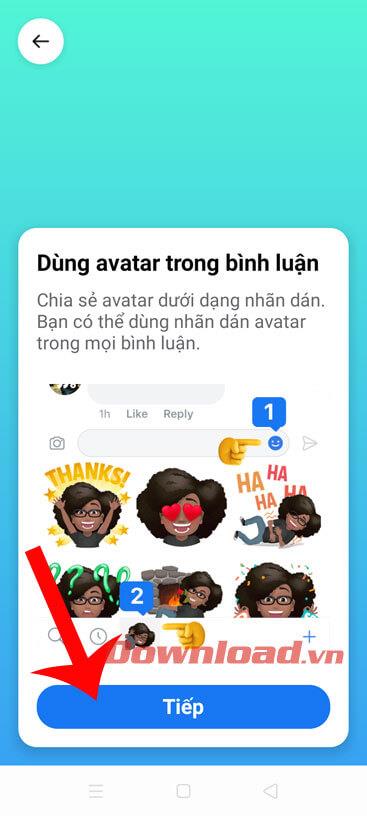
Skref 10: Gefðu nýstofnuðu teiknimyndapersónunni stellingu og ýttu síðan á Deila hnappinn á auglýsingatöflunni til að leyfa vinum þínum að sjá myndina.
Skref 11: Skrifaðu stöðu fyrir myndina og settu hana síðan á tímalínuna þína.

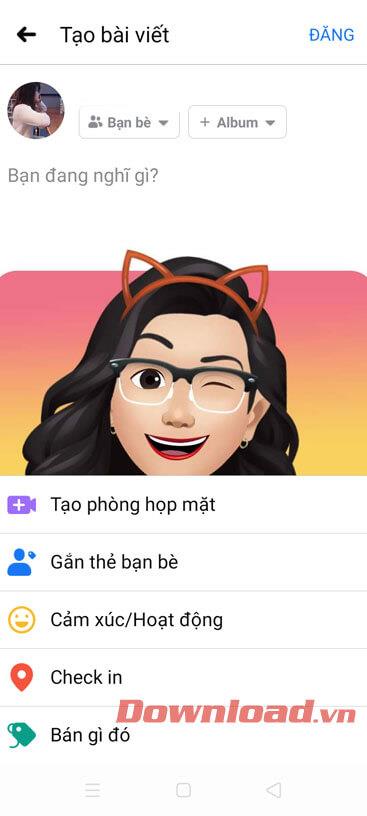
Skref 12: Farðu aftur í Avatar hlutann, til að sjá límmiðann sem búinn er til úr nýstofnuðu persónunni skaltu snerta límmiðatáknið í efra vinstra horninu á skjánum.
Skref 13: Skoðaðu og notaðu límmiða til að skrifa athugasemdir við færslur vina þinna.


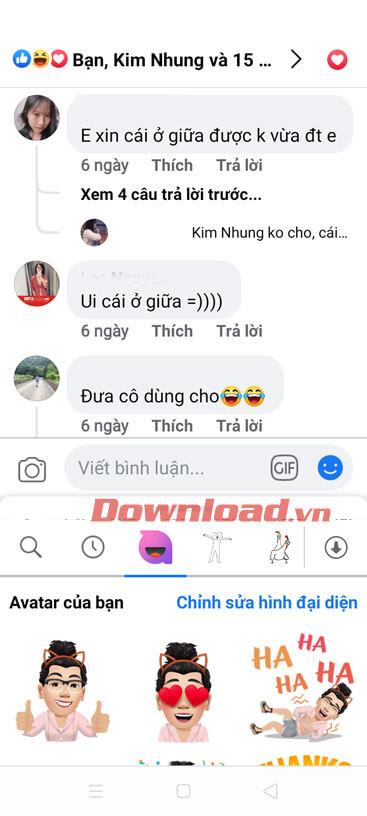
Eftir að hafa búið til teiknimyndamynd, leyfir Facebook notendum ekki aðeins að tjá sig um límmiðann með avatarmyndinni, heldur getum við frjálslega birt stöður með bakgrunnsmyndinni og teiknimyndamyndinni sem við bjuggum til. Til að gera þetta, vinsamlegast skoðaðu skrefin hér að neðan:
Skref 1: Í fyrsta lagi, á heimasíðu Facebook forritsins, smelltu á reitinn til að birta stöðu á tímalínunni.
Skref 2: Næst í stöðufærsluhlutanum, smelltu á ferningatáknið hægra megin á skjánum.
Skref 3: Nú í Avatar hlutanum skaltu velja bakgrunn með tjáningu avatarsins sem passar við innihald stöðulínunnar sem þú ætlar að birta á Facebook.


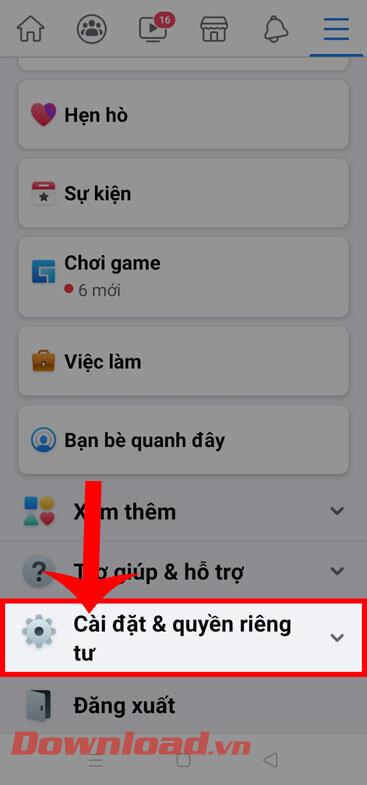
Skref 4: Skrifaðu stöðu með nýjum bakgrunni og smelltu síðan á Post hnappinn í efra hægra horninu á skjánum.
Skref 5: Að lokum, á heimasíðu Facebook, muntu sjá stöðulínuna þína með bakgrunni með afar áhrifamikilli teiknimyndamynd.
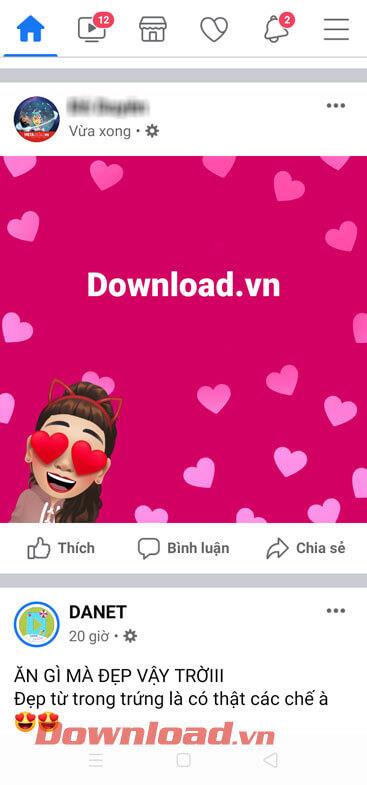
Óska þér velgengni!
Hvernig á að nota LDMultiplayer á LDPlayer, hvað er LDMultiplayer? Hvernig á að nota LD Multi Player? Við skulum komast að því með WebTech360!
Leiðbeiningar um að hlusta á tónlist á Google kortum. Eins og er geta notendur ferðast og hlustað á tónlist með því að nota Google Map forritið á iPhone. Í dag býður WebTech360 þér
Leiðbeiningar um notkun LifeBOX - geymsluþjónusta Viettel á netinu, LifeBOX er nýlega opnuð netgeymsluþjónusta Viettel með marga yfirburði eiginleika
Hvernig á að uppfæra stöðu á Facebook Messenger, Facebook Messenger í nýjustu útgáfunni hefur veitt notendum afar gagnlegan eiginleika: að breyta
Leiðbeiningar fyrir kortaleikinn Werewolf Online á tölvunni, Leiðbeiningar um niðurhal, uppsetningu og spilun Werewolf Online á tölvunni í gegnum einstaklega einfalda LDPlayer keppinautinn.
Leiðbeiningar um að eyða sögum settar á Instagram. Ef þú vilt eyða sögu á Instagram en veist ekki hvernig? Í dag WebTech360
Leiðbeiningar um að bæta við myndum á Facebook. Eins og er gerir Facebook okkur kleift að stilla myndir á persónulegum síðum okkar. Hér bjóðum við þér
Hvernig á að laga villu í Windows Quick Assist sem virkar ekki, Windows Quick Assist hjálpar þér að tengjast ytri tölvu auðveldlega. Hins vegar, stundum býr það líka til villur. En,
Leiðbeiningar um að kveikja/slökkva á því að blanda lögum á Spotify, Til að hjálpa fólki að breyta röð laga á lagalistanum hér að ofan
Leiðbeiningar um leynilegar upptökur á iPhone, Eins og er geta iPhone notendur tekið upp leynilega með því að snerta bakhlið símans. Í dag býður WebTech360 þér








